最近有个需求是在Windows上让.exe文件以服务形式运行,尤其是nginx的需求比较多
1.需求
远程注销用户退出时,会让.exe软件停止。
比如在nginx.exe运行后,远程该服务器然后用户注销退出时,会让nginx的运行退出,造成nginx代理的网站无法访问。
2.解决方案
测试机:Windows 10 系统 64位
解决软件:instsrv.exe+srvany.exe
(1)拷贝下面的压缩文件到服务器上,
(2)并解压其中的两个软件到C:\Users\Administrator目录下
注意:C:\Users\Administrator是自定义文件的保存位置,可以根据需求自定义保存位置
(3)并解压其中的两个软件instsrv.exe和srvany.exe到CC:\Users\Administrator目录下。
(4)打开cmd
(5)输入:cd \d C:\Users\Administrator
注意:cmd打开默认C:\Users\Administrator目录的,此步骤可省略
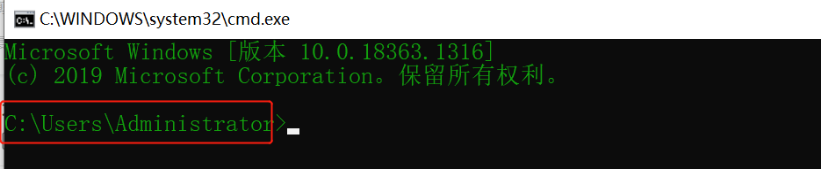
(6)运行命令:instsrv nginx_servere C:\Users\Administrator\srvany.exe
注意:nginx_servere是自定义的服务的名称,可以根据应用程序名称任意更改
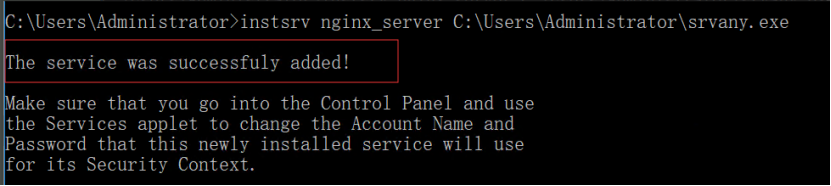
图中显示表示前期准备运行成功。
2.2配置
(1)打开注册表:在cmd中输入:regedit,回车
(2)按ctrl+F,搜索nginx_servere(之前自定义的服务名称)
(3)如下图中所示,右击nginx_servere新建项,名称为Parameters
在Parameters中新建几个字符串值
名称 Application 值:你要作为服务运行的程序地址。
名称 AppDirectory 值:你要作为服务运行的程序所在文件夹路径。
名称 AppParameters 值:你要作为服务运行的程序启动所需要的参数。

(4)在服务中去找到nginx_server,启动服务nginx_server即可后台运行exe。


参考文章:https://zhuanlan.zhihu.com/p/93808282
此文章中的解决方案有些许遗漏配置,即小bug,所以就写了这个文章,把亲测可行的方法分享给大家。























 1124
1124











 被折叠的 条评论
为什么被折叠?
被折叠的 条评论
为什么被折叠?








